یکی از تغییرات مهم در ویندوز ۸ برداشته شدن قابلیت مدیریت پروفایل وایرلس بود، برای انجام این کارها امکان نصب نرم افزاری های جانبی وجود دارد، اما در این مقاله میخواهیم به نحوهی انجام این کار در ویندوز ۸ بدون نیاز به نرم افزارهای خاصی بپردازیم.
چگونه اولویت بندی شبکه های وایرلس را در ویندوز ۸ ببینیم؟
مطمئنا هیچ رابط کاربری گرافیکی وجود ندارد، اما این مورد مشکلی در کار ما ایجاد نمی کند. برای مشاهده لیست شبکه های وایرلسی که به آنها متصل هستید و اولویت بندی آنها کافیست تا یک صفحه CMD با دسترسی ادمین باز کرده و دستور:
netsh wlan show profiles
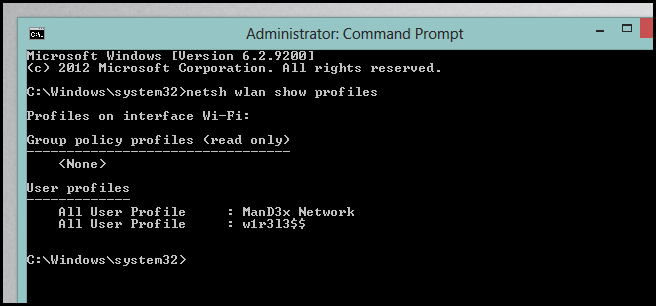
را در آن بنویسیم.
چگونگی تغییر اولویت های شبکه های وایرلس در ویندوز 8
خب حالا که لیست شبکه های وایرلس را مشاهده کردیم، میتوانیم تغییراتی در آن ایجاد کنیم. برای انجام اینکار نیاز به بعضی اطلاعات از تصویر قبلی داریم، بعنوان مثال نام interface که در تصویر نمونه Wi-Fi است و نام شبکه ای که میخواهیم اولویت بندی آن را تغییر دهیم. هنگامیکه این دو مورد را داشته باشیم میتوانیم کار را شروع کنیم.
برای شروع این دستور را وارد میکنیم:
netsh wlan set profileorder name=”wlr313$$” interface=”Wi-Fi” priority=1
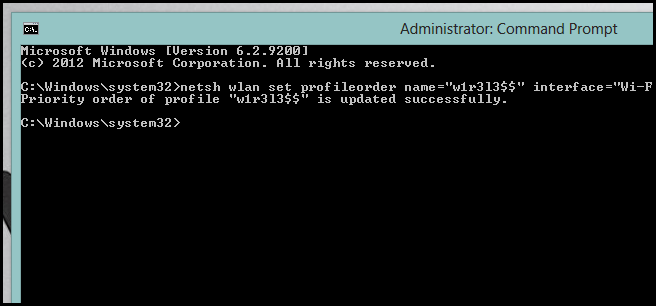
تنها کافیست تا نام شبکه خود را با wlr313$$ و نام اینترفیس خود را با Wi-Fi جایگزین کنید.
حال اگر دوباره اولویت بندیها را بررسی کنیم، میبینیم که شبکه مورد نظر ما بالاتر آمده است.
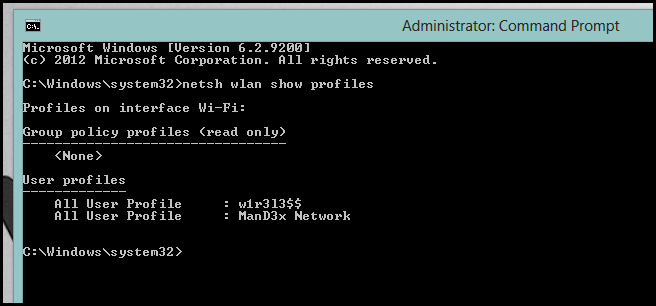
این تمام مراحل این فرآیند بود و تمام!!




























دیدگاه ها